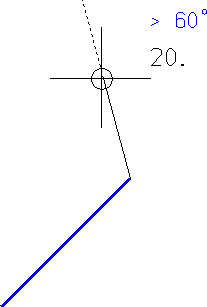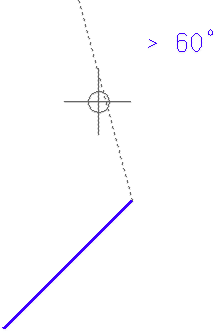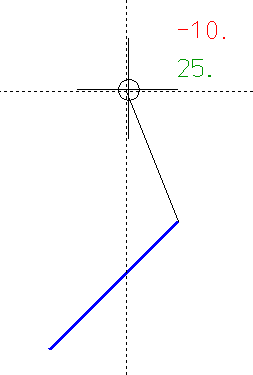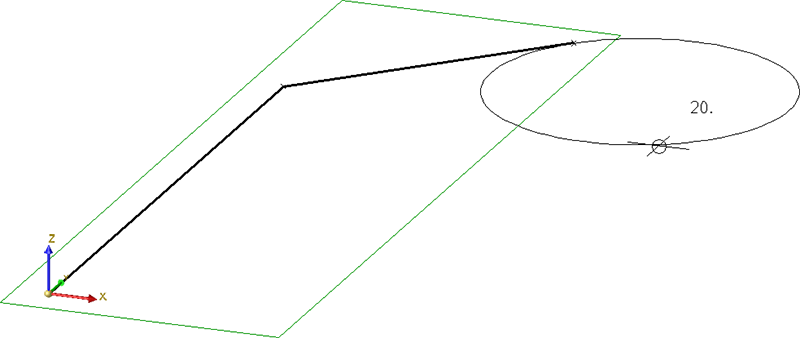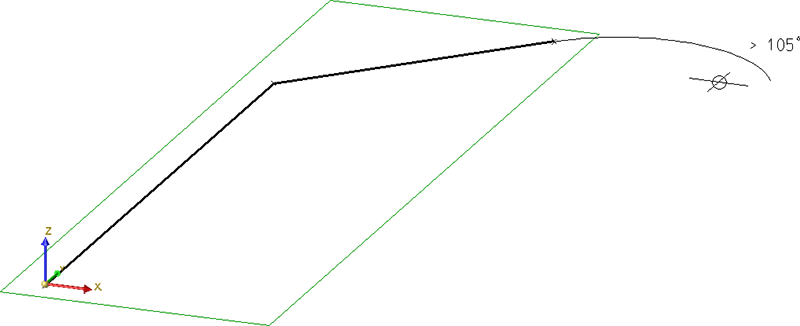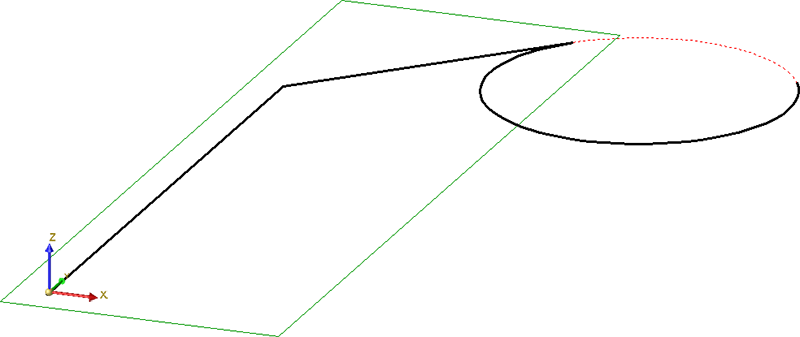Skizzierer für ebene Skizzen
Die Skizziertechnik ist ein Schnellzeichnungsmodus für Linienzüge in ebenen Skizzen. Bei dieser Technik wird die Konstruktion dadurch erleichtert, dass HiCAD – ausgehend vom jeweils letzten Punkt eines Linienzuges - automatisch Hilfslinien entlang eines vordefinierten Rasters einblendet und die entsprechenden Winkel, Distanzen und Radien am Cursor anzeigt. Auf diesem Raster können Sie durch entsprechende Cursorbewegungen beispielsweise die Richtung und Länge einer Linie mit einem Mausklick bestimmen. Die Feinheit dieser Rasterung sowie die Farben der mitlaufenden Koordinaten sind in der Datei SKIZZTEC.DAT voreinstellbar. Die Feinheit der Rasterung ändert sich automatisch in Abhängigkeit vom Bildschirmzoom.
Zur Skizziertechnik existiert ein Kontextmenü, das Sie während der Skizzierung mit der rechten Maustaste aktivieren. Mit den Funktionen dieses Menüs können Sie
- den Rastermodus ändern,
- zwischen absoluter und relativer Winkelanzeige wechseln und
- Bögen in die Skizze einfügen.
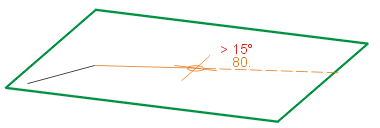
Während des Skizzierens lassen sich die numerischen Punktoptionen auch über ihr Tastaturkürzel aufrufen. Auch Distanzen können Sie alternativ über die Tastatur eingeben. Dazu drücken Sie einfach die Leertaste, geben die Distanz bzw. die Distanzen ein und drücken OK. Bei Punktoptionen mit Winkel setzen Sie den Cursor vor dem Drücken der Leertaste so, dass der richtige Winkel angezeigt wird.
![]() Hinweis zum Autopiloten:
Hinweis zum Autopiloten:
Beim Skizzieren von Linien stehen bei der Punktbestimmung über den Autopiloten zusätzliche Optionen zur Verfügung:
|
|
wird angezeigt, wenn die X-Koordinate der aktuellen Cursorposition identisch ist mit der X-Koordinate eines anderen Punktes des aktiven Teils |
|
|
wird angezeigt, wenn die Y-Koordinate der aktuellen Cursorposition identisch ist mit der Y-Koordinate eines anderen Punktes des aktiven Teils |
|
|
wird angezeigt, wenn sowohl die X-als auch die Y-Koordinate der aktuellen Cursorposition identisch ist mit der X- bzw. Y-Koordinate eines anderen Punktes des aktiven Teils |
Zusammen mit der Anzeige der Punktoption wird auch eine Hilfslinie auf den Punkt mit identischer X. bzw. Y-Koordinate angezeigt. Berücksichtigt werden alle Punkte des aktiven Teils sowie der Nullpunkt der Skizze bzw. der 2D-Konstruktion.
Darüber hinaus werden am Autopiloten - je nach Cursorstellung - sowohl die Punktoptionen
 O Online auf Linie durch Punkt als auch
O Online auf Linie durch Punkt als auch
 F Lotfußpunkt
F Lotfußpunkt
angezeigt, wenn der Cursor in der Nähe eine geraden Linie steht. Bei Kreisen werden neben der Punktoption Z Zentrum auch die Optionen F Lotfußpunkt und T Tangentialpunkt angezeigt.
 Für 3D-Skizzen steht ein spezieller 3D-Skizzierer zur Verfügung.
Für 3D-Skizzen steht ein spezieller 3D-Skizzierer zur Verfügung.
Rastermodi und Winkel
Für die Skizziertechnik existieren verschiedene Raster-Modi, die Sie mit der rechten Maustaste im Kontextmenü auswählen können. Darüber hinaus können Sie zwischen absoluter und relativer Winkelanzeige wechseln.
|
Funktion |
Beschreibung |
|
|---|---|---|
|
|
Winkel + Distanz |
In diesem Modus – HiCAD-Voreinstellung – werden der Winkel und die Distanz zum letzten Punkt angezeigt. Zur Bestimmung des Folgepunktes setzen Sie den Cursor an die gewünschte Position, und übernehmen diese mit der linken Maustaste. Alternativ können Sie die Distanz auch über die Tastatur eingeben. Setzen Sie den Cursor so, dass der richtige Winkel angezeigt wird, und drücken Sie die Leertaste. Geben Sie die gewünschte Distanz ein, und drücken Sie OK. |
|
|
Richtung + Distanz |
Hier wird zunächst nur der Winkel zum vorhergehenden Punkt angezeigt. Übernehmen Sie den angezeigten Winkel mit der linken Maustaste, oder drücken Sie die Leertaste, und geben Sie den Winkel über die Tastatur ein. HiCAD blendet dann eine entsprechende Hilfslinie ein. Anschließend wird am Cursor die Distanz angezeigt. Diese wird ausgehend vom letzten Punkt auf der Winkel-Hilfslinie abgetragen. Übernehmen Sie die Distanz mit der linken Maustaste oder geben Sie diese - nach Drücken der Leertaste - über die Tastatur ein. Dieser Modus gilt immer nur für eine Eingabe, danach ist wieder der in der Datei SKIZZTEC.DAT voreingestellte Rastermodus aktiv. |
|
|
XY-Raster |
Der X- und Y-Abstand zum letzten Punkt werden angezeigt. Zur Bestimmung des Folgepunktes setzen Sie den Cursor an die gewünschte Position, und übernehmen diese mit der linken Maustaste. Alternativ können Sie die Werte auch über die Tastatur eingeben. Drücken Sie dazu die Leertaste, und geben Sie im Eingabefenster den X- und den Y-Abstand getrennt durch ein Leerzeichen oder Komma ein, z.B. 100 50. Verlassen Sie das Eingabefenster OK. |
|
|
Absoluter |
Bei der absoluten Anzeige bezieht sich der Winkel auf die X-Achse des Koordinatensystems. Ist die absolute Winkelanzeige aktiv, dann wird der Winkel am Cursor in Rot angezeigt. |
|
|
Relativer |
Bei der relativen Winkelanzeige bezieht sich der Winkel auf die letzte Linie. Ist diese Anzeige aktiv, dann erfolgt die Winkelanzeige in Cyan. |
![]() Hinweise:
Hinweise:
- Mit den +/- Tasten können Sie die Feinheit der Distanzanzeige beeinflussen.
- Bei der Eingabe von Distanzen über die Tastatur können Sie durch die Eingabe des Zeichens # erreichen, dass die beiden letzten Linien zu einem Parallelogramm geschlossen werden.
Bögen einfügen
Mit der Funktion Bogen  fügen Sie innerhalb der Skizziertechnik Bögen in den Linienzug
ein. Nach Auswahl der Funktion wird ein Hilfskreis tangential zur letzten
Linie erzeugt und am Cursor der Radius angezeigt. Dabei wird die Klick-Position des
Cursors mit ausgewertet.
fügen Sie innerhalb der Skizziertechnik Bögen in den Linienzug
ein. Nach Auswahl der Funktion wird ein Hilfskreis tangential zur letzten
Linie erzeugt und am Cursor der Radius angezeigt. Dabei wird die Klick-Position des
Cursors mit ausgewertet.
Übernehmen Sie den Radius mit der linken Maustaste, oder geben Sie den Wert nach Drücken der Leertaste über die Tastatur ein.
Beachten Sie dabei:
Wenn Sie im 1. oder 2. Quadranten des Bogens klicken, wird der Bogen in Richtung des zuletzt erzeugten Linienelementes tangential angeschlossen. Wird beim Aufziehen des Radius im 3. oder 4. Quadranten geklickt, dann wird der Bogen in entgegengesetzter Richtung des zuletzt erzeugten Linienelementes tangential angeschlossen. Das heißt, es entsteht ein zur Vorschau komplementärer Bogen.
Der Cursor muss also bereits bei der Wahl des Radius auf der Seite des Kreises stehen, auf der Sie "die Kreisbahn entlang laufen möchten"!
Nach der Radius-Bestimmung (in der Abbildung im 2. Quadranten) wird am Cursor der Bogenöffnungswinkel angezeigt, den Sie durch Bewegen des Cursors ändern können. Übernehmen Sie den gewünschten Winkel mit der linken Maustaste oder geben Sie den Wert nach Drücken der Leertaste über die Tastatur ein.
Beispiel:
In die abgebildete Skizze soll am markierten Punkt ein Bogen eingefügt werden, Der markierte Punkt bestimmt dabei auch die Lage der Quadranten, die bei der Erzeugung des Bogens eine Rolle spielen.
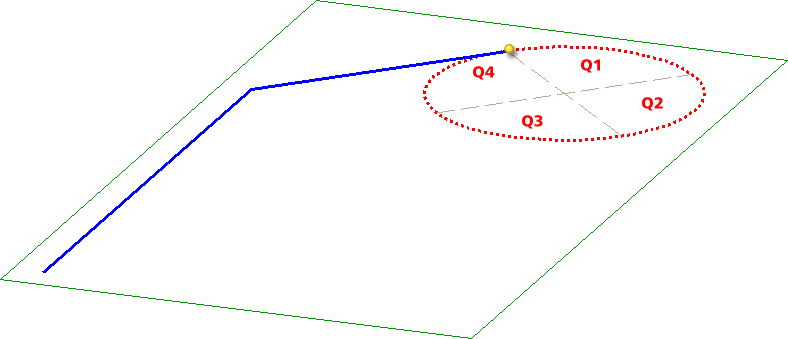
Radiusbestimmung im 1. Quadranten
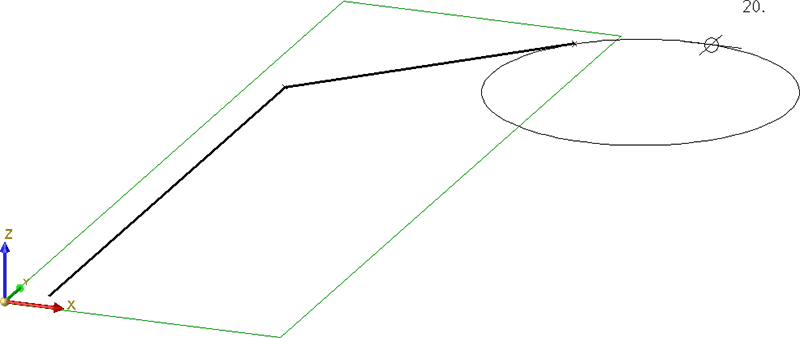
Anzeige des Bogenöffnungswinkels
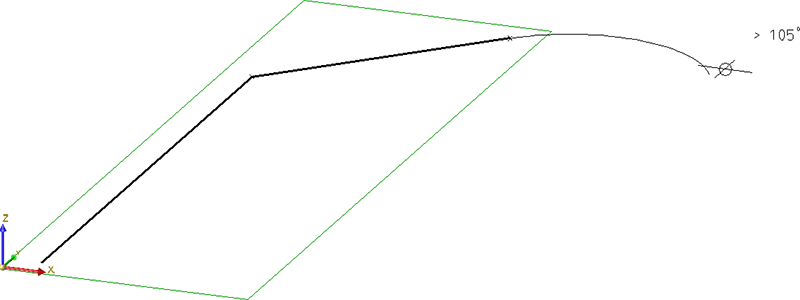
Erzeugter Bogen
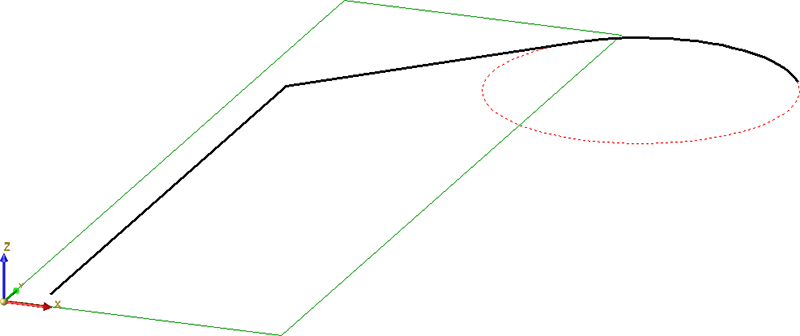
Zum Vergleich:
![]() Der Bogen wird auch
tangential an einen zuvor erzeugten Bogen angeschlossen.
Der Bogen wird auch
tangential an einen zuvor erzeugten Bogen angeschlossen.

Arbeiten mit Skizzen (3D) • Skizzenfunktionen (3D)Skizzierer für 3D-Skizzen